你是否曾为需要在PDF文件中添加额外页码而感到困惑?别担心,因为我们有最佳解决方案!无论您是在编辑文档还是整理资料,都可以通过简单的步骤轻松为PDF文件添加所需的页码。让我们一起来看看如何轻松实现这一目标,让您的文档更加完整和有序。
如果您对软件/工具使用教程有任何疑问,可咨询问客服:s.xlb-growth.com/0UNR1?e=QsjC6j9p(黏贴链接至微信打开),提供免费的教程指导服务。
福昕高级PDF编辑器怎么新增页面?
在使用PDF文档时,有时候会需要添加新页面。这种情况通常出现在内容太多,原有页面无法容纳更多信息的情况下。为了保持文档的整洁和易读性,我们可以通过福昕高级PDF编辑器来管理页面,例如添加或删除页面。这样可以更好地处理PDF文档,使其更加完善。
选择福昕高级PDF编辑器有许多优点。它拥有丰富的PDF编辑功能,能够快速、高效地编辑PDF文件,包括添加、删除、替换、旋转、裁剪等操作。界面设计简洁明了,操作简单易用。此外,该编辑器还支持多种文件格式的转换,例如Word、Excel、PPT等,方便用户进行文件格式的转换。让我们先来学习一下如何给PDF文档新增页面吧。

首先,您需要访问福昕官方网站,下载正版的福昕高级PDF编辑器。然后,双击打开软件并将您想要编辑的PDF文档导入到软件中。
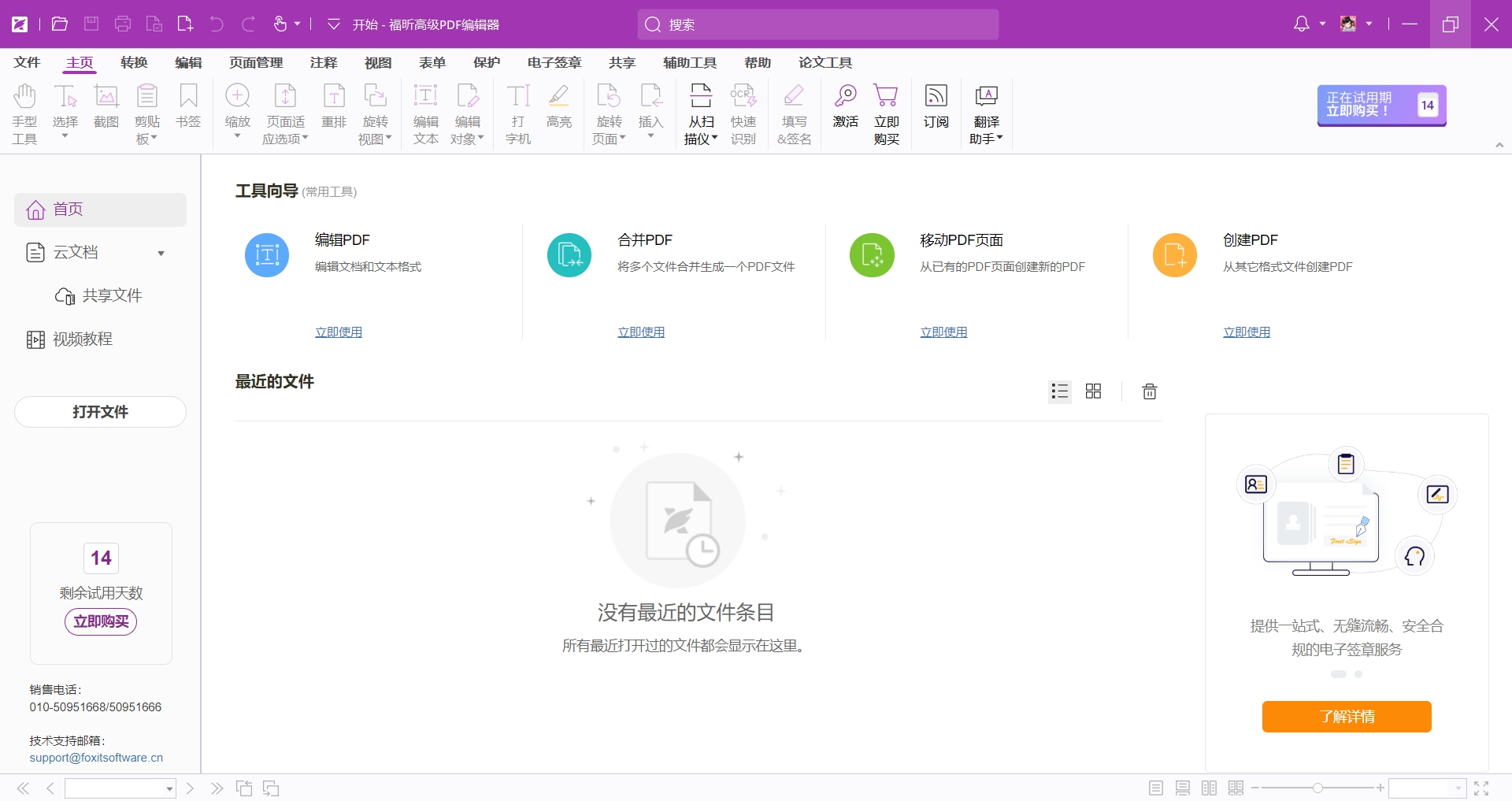
然后,在软件中点击【页面管理】,你可以选择插入内容,包括插入空白页或其他文档页面。
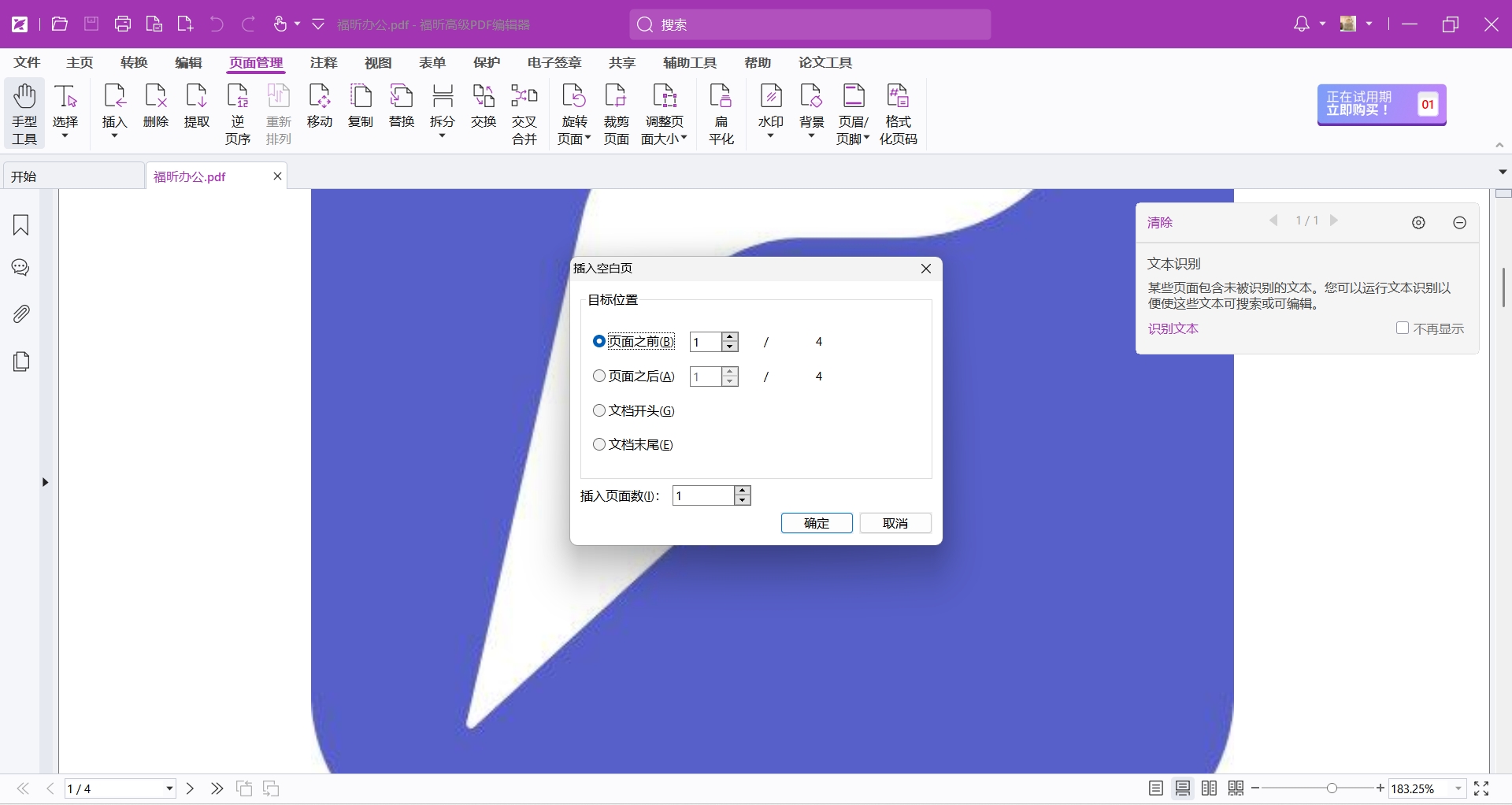
最后,如果你选择添加空白页,系统会自动在文档中新增一页。而如果你想添加其他文档中的页面,就需要在软件中找到对应的文档并选取所需页面。操作完成后不要忘记保存。
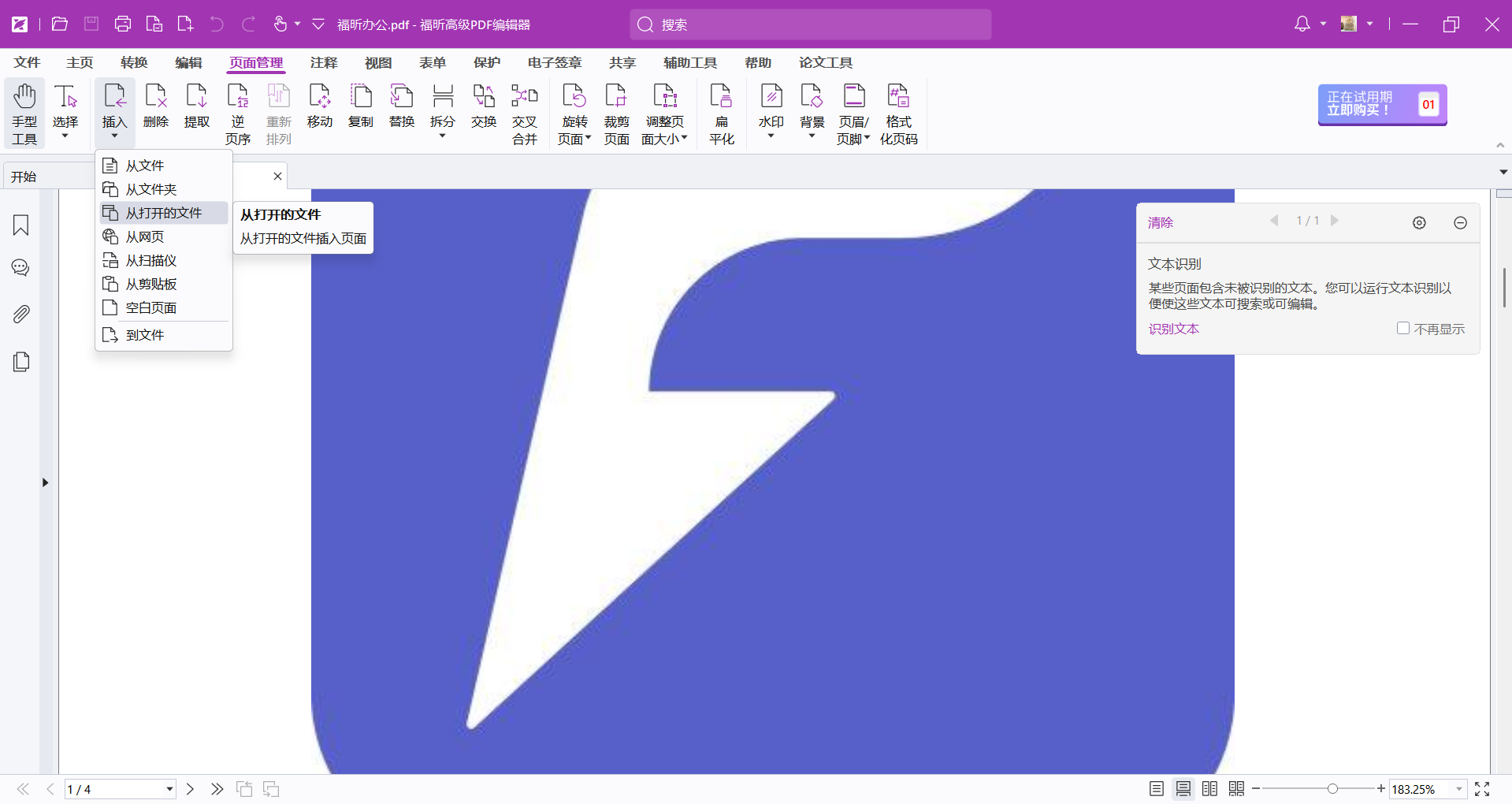
福昕PDF编辑器如何新增页面?
有时候我们需要往现有的PDF文档里添加新内容,比如最新的数据、图表或者图片等。这时候就需要新增页面来容纳这些新增信息,以免对原有内容造成干扰或混乱。福昕PDF编辑器MAC版是专为Mac用户设计的,界面简单清晰,容易上手。它提供了丰富的PDF编辑工具,包括文本编辑、图片插入、表格编辑、注释批注等,可以满足各种编辑需求。接下来我们一起来看看具体的操作方法吧。

首先,我们要在电脑上安装福昕PDF编辑器的MAC版本。安装完成后,双击打开软件并导入需要编辑的PDF文档。
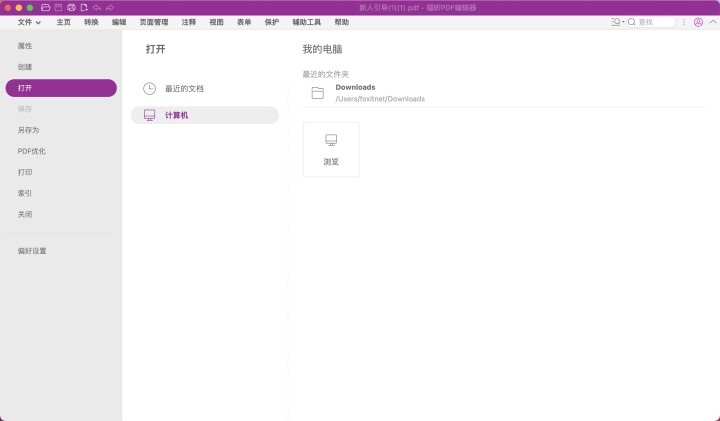
点击【页面管理】中的【插入】,根据个人需求选择要添加的页面内容。按照提示操作完成后,最后点击保存文档即可。
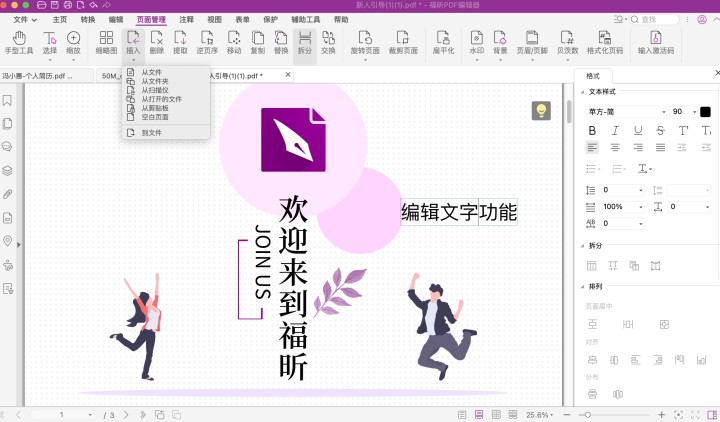
福昕PDF编辑器怎么新增PDF页面?
如果需要在文档中增加额外信息或全新章节,新增页面就显得非常重要。这样可以确保新内容和旧内容之间有清晰的分隔,方便读者区分和理解。通过福昕PDF编辑器,我们可以快速在PDF文件中插入新页面。福昕PDF编辑器功能齐全,包括PDF文档编辑、注释、合并、拆分,以及文档转换和OCR图文识别等。让我们一起来看看这款工具是如何在PDF文件中插入新页面的吧。

首先,我们需要前往福昕官网下载并安装他们的PDF编辑器软件,然后打开我们想要进行编辑的PDF文件。
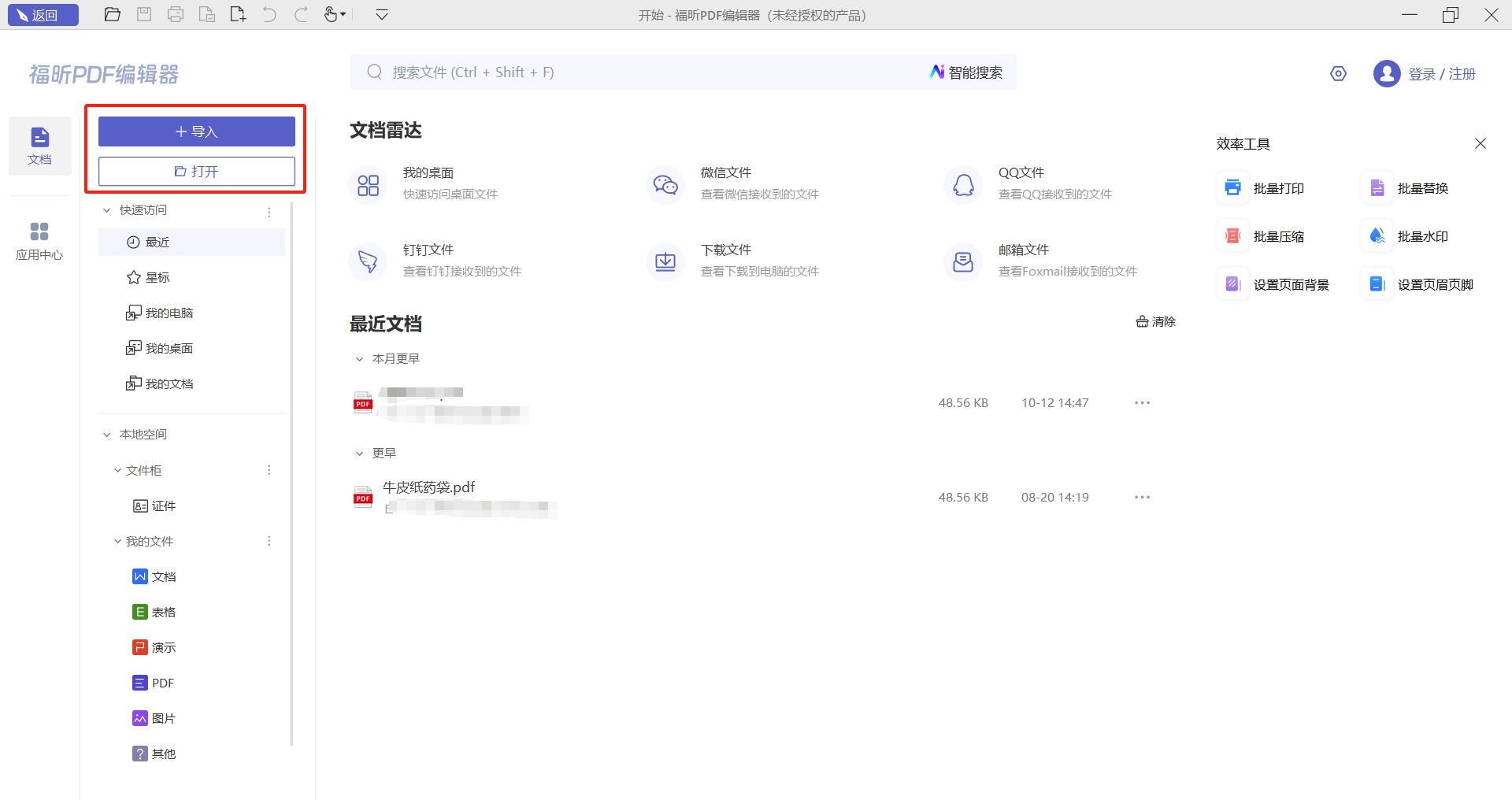
接下来,我们要在PDF编辑器中定位到【页面管理】里的【插入】选项,根据需要选择要插入的页面来源。最后记得保存所做的更改。
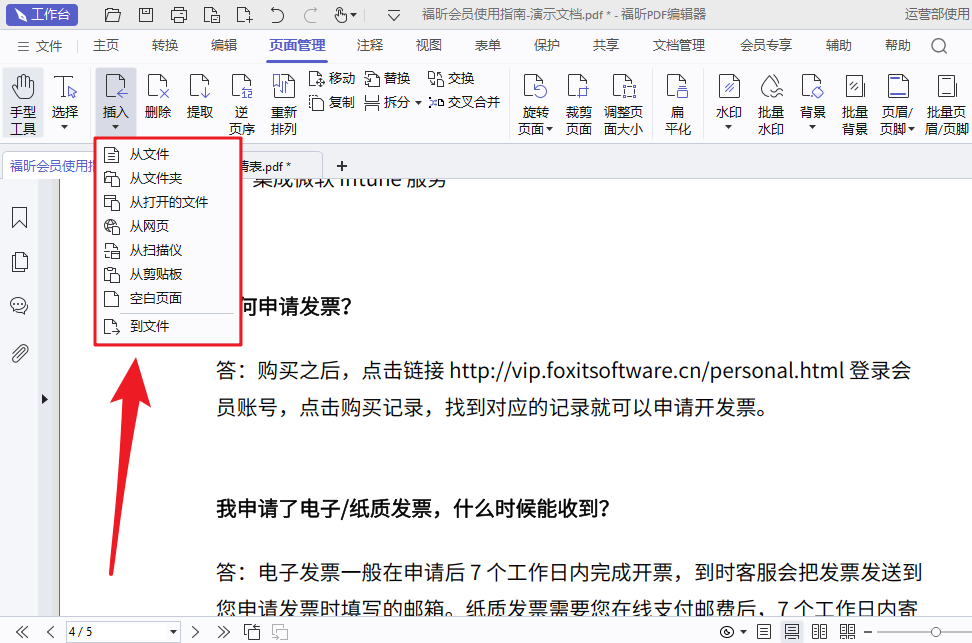
福昕高级PDF编辑器是一款功能强大的工具,能够轻松实现对PDF文件的编辑和管理。其中,加页功能尤为突出,用户可以方便地在PDF文件中插入、删除或重新排列页面,满足各种需求。无论是合并多个文件、添加空白页还是调整页面顺序,都可以简单操作完成。此外,此工具支持多种格式的文件导入和导出,保证了文件的兼容性和灵活性。总体来说,这款编辑器不仅操作简便,而且功能全面,是处理PDF文件的理想选择。







